티스토리 뷰

HowTo - WebP 이미지를 JPG 및 PNG로 저장하고 변환하는 방법
WEBP로 알려진 Google의 이미지 형식은 이미지를 손실 없이 압축하는 동시에 품질을 유지하고 크기를 줄여 웹 사이트를 보다 빠르게 로드할 수 있는 장점이 있습니다. 그러나 Google에서 이러한 이미지 형식을 출시한지 꽤 오래 지났지만 시장에서는 그다지 큰 인기를 얻지 못했습니다.
WebP의 성가신 점은 많은 이미지 편집기가 해당 형식을 지원하지 않는다는 점입니다. Windows 사진 앱과 같은 기본 응용 프로그램 및 도구는 물론이고 이미지 편집 프로그램으로 유명한 포토샵 또한 23.1 이하 버전에서는 지원하지 않습니다.
따라서 포토샵 23.1 이하 버전 사용자는 직접 WebP 이미지를 열고 저장하려면 WebPShop 플러그인을 다운로드하여 설치해야 합니다. WebP 형식을 소유 및 유지관리하는 Google에서 WebPShop 플러그인(범용/ARM 지원 포함)을 직접 다운로드 할 수 있습니다.
[IT/How to] - WebP 파일을 JPG 또는 PNG 파일로 변환하는 방법 (WebPShop 플러그인)
WebP 파일을 JPG 또는 PNG 파일로 변환하는 방법 (WebPShop 플러그인)
HowTo - WebP 파일을 JPG 또는 PNG 파일로 변환하는 방법 인터넷에서 이미지를 다운로드 할 때 분명 이미지 파일이었지만, WebP 라는 낯선 확장자명을 보게되는 경우가 있습니다. WebP 파일은 2010년 구
forbes.tistory.com
최근까지 사용하던 가장 간단한 방법은 이미지를 클립보드에 복사하여 그림판, 포토샵 등 이미지 편집기에 붙여넣고 다른 형식으로 저장하는 것입니다. 그러나 최근에는 Mozilla Firefox, Safari 뿐만 아니라 Photoshop 등 다양한 브라우저, 이미지 편집 프로그램에서 이를 지원하고 있습니다.
다만 아직까지 WebP 이미지 대신 PNG, JPG 등 기존 이미지 형식을 선호하는 분들도 많습니다. WebP 이미지를 JPG 또는 PNG 이미지로 저장하거나 확장 프로그램을 사용하여 변환할 수 있는 방법에 대해 살펴보겠습니다.
WebP 이미지를 JPG 및 PNG로 저장하는 다양한 방법
Google Chrome, Microsoft Edge 등 모든 브라우저에서 WebP 이미지를 JPG 및 PNG 파일로 저장, 변환할 수 있는 방법과 함께 Mozilla Firefox 사용자를 위해 간단히 사용할 수 있는 확장 프로그램(ADD-ONS)을 이용하는 방법을 소개하겠습니다.
참고로 본문 이미지는 모두 Mozilla Firefox 환경이며, 테스트용 이미지 검색을 위한 "filetype:wep" 옵션 부분은 WebP 입력시 "b"가 누락되는 오타가 있었지만 원하는 결과를 얻을 수 있어 그대로 사용한 점 양해 부탁 드립니다. :)
1 URL 트릭으로 WebP 이미지를 PNG 또는 JPG로 저장
간단한 URL 편집 작업을 수행하여 WebP 이미지를 PNG 또는 JPG 파일로 저장할 수 있습니다. 이는 WebP 형식을 지원하지 않는 브라우저 사용자를 위해 웹 사이트(서버)에서 제공하는 파일을 다운로드하는 방법입니다.
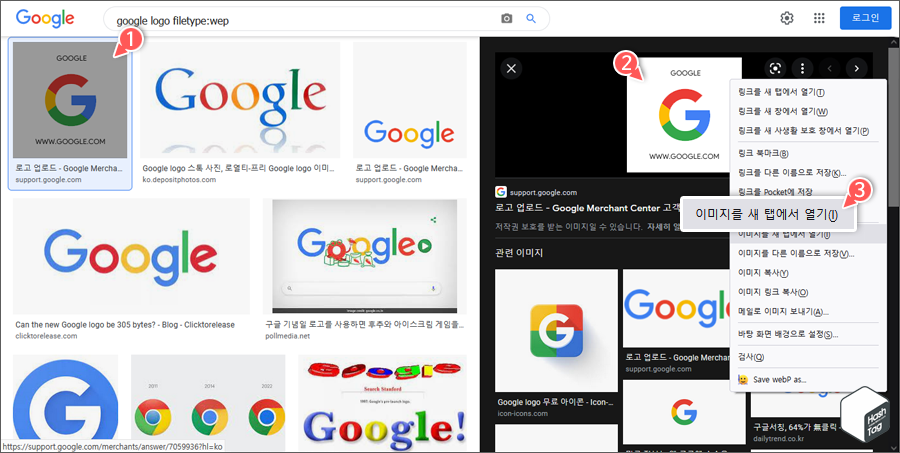
WebP 이미지를 마우스 오른쪽 버튼을 클릭하여 [이미지를 새 탭에서 열기(I)] 옵션을 선택합니다.
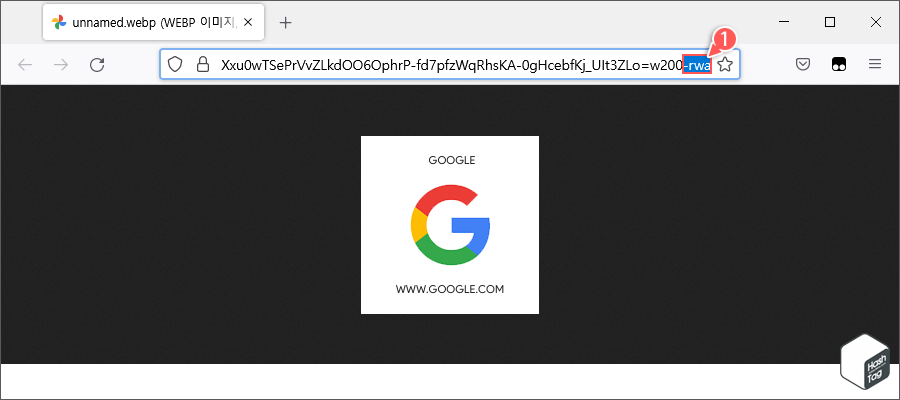
이미지가 브라우저 내의 새 탭에서 열리면 이 탭의 주소 표시 줄에서 URL 끝 부분을 살펴보면 "-rwa" 또는 "-rw"로 끝나는 것을 알 수 있습니다. URL에서 "-rwa" 또는 "-rw"를 제거하고 Enter 키를 누릅니다.
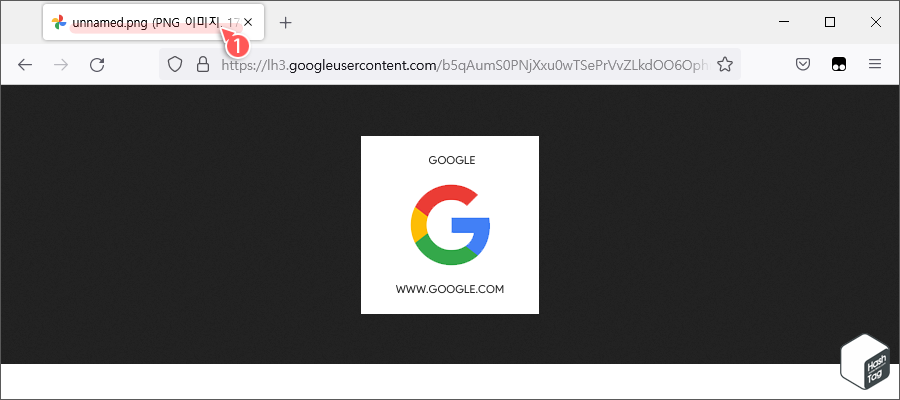
이제 새 탭의 이름을 살펴보면 WebP 이미지가 아닌 PNG 또는 JPG로 변경된 것을 볼 수 있습니다. 해당 이미지를 저장해보면 WebP 이미지가 아닌 웹 사이트에서 제공하는 다른 이미지 형식(PNG or JPG)으로 저장됩니다.
2 수동으로 WebP 이미지를 PNG 또는 JPG로 저장
PNG 또는 JPG 형식으로 WebP 이미지를 저장하는 또 다른 방법은 파일 형식을 사용자가 수동으로 변경하는 것입니다. 이 과정은 간단하지만 많은 분들이 번거롭게 느껴질 수도 있습니다.
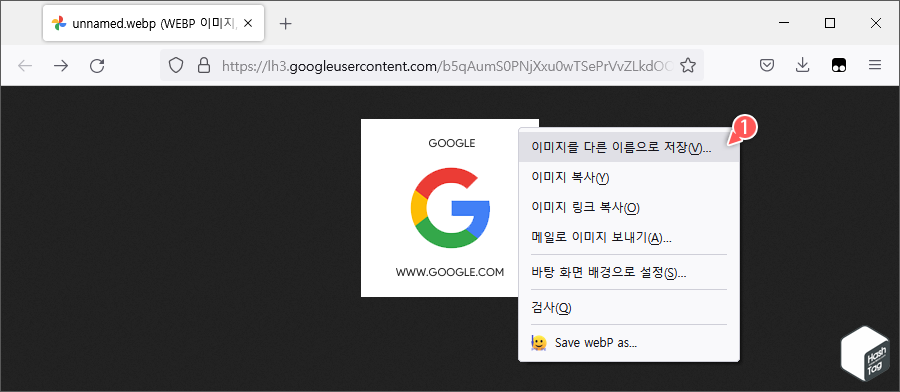
WebP 이미지를 마우스 오른쪽 버튼으로 클릭하고 [이미지를 다른 이름으로 저장(V)] 옵션을 선택합니다.
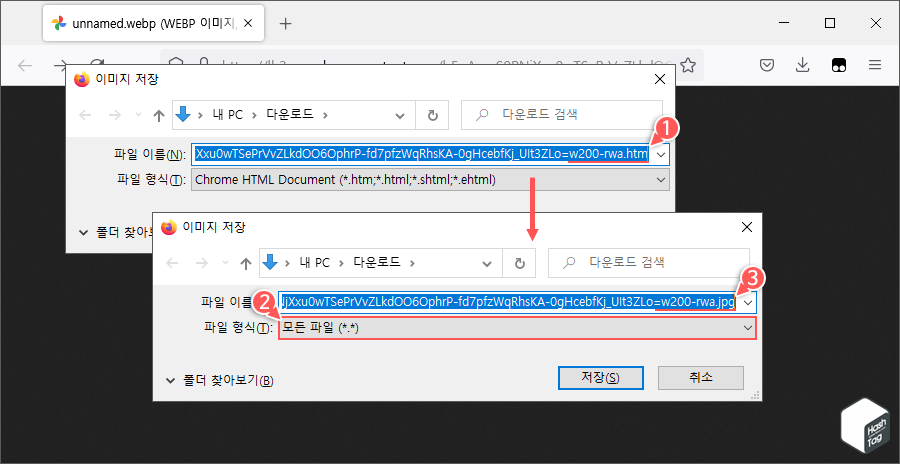
이미지 저장 팝업 창의 "파일 형식(T)"에서 "모든 파일(*.*)"으로 변경하고, 저장하려는 이미지 이름 끝에 ".png" 또는 ".jpg" 파일 확장자로 변경하여 각각 PNG 또는 JPG 형식으로 저장합니다.
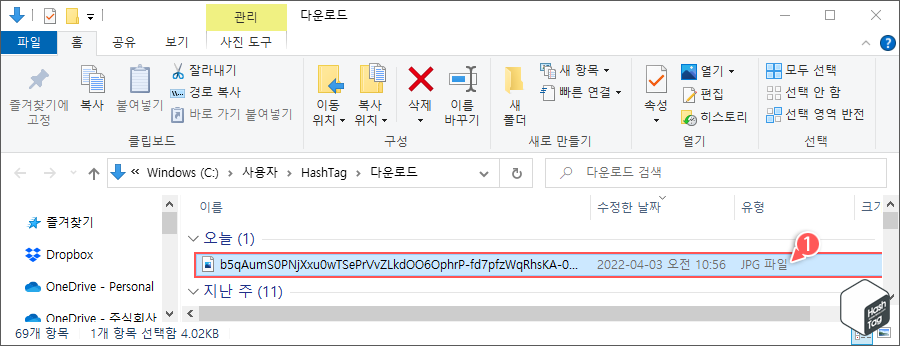
이제 JPG 또는 PNG 파일 형식을 지원하는 모든 도구에서 이미지를 열 수 있습니다.
3 Save WebP as PNG or JPEG 확장 프로그램
일반적으로 크롬 및 파이어폭스 브라우저를 사용하는 경우 간단한 확장 프로그램을 사용하여 WebP 이미지를 PNG 또는 JPG 파일로 저장할 수 있습니다. 참고로 여기서는 Mozilla Firefox "Save webP as PNG or JPEG" 확장 프로그램을 사용하며, Google Chrome 에서는 "Save Image As PNG" 확장 프로그램 등을 사용할 수 있습니다.
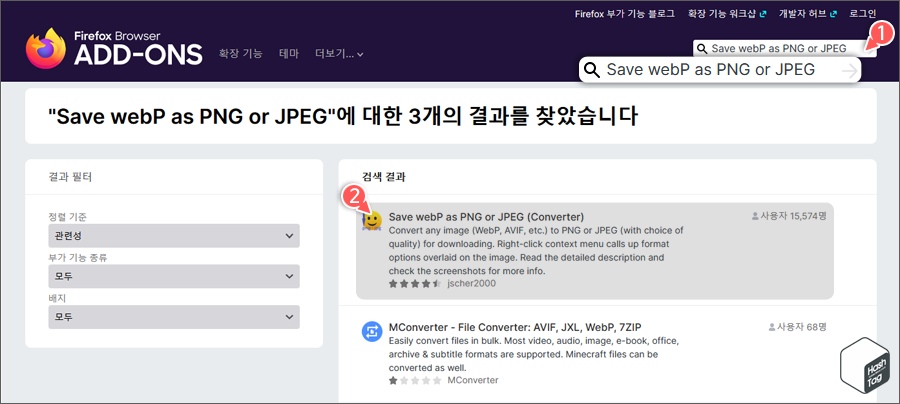
Firefox 부가 기능 관리자를 열고 "Save webP as PNG or JPEG"를 검색하여 검색 결과에서 확장 프로그램을 선택합니다.
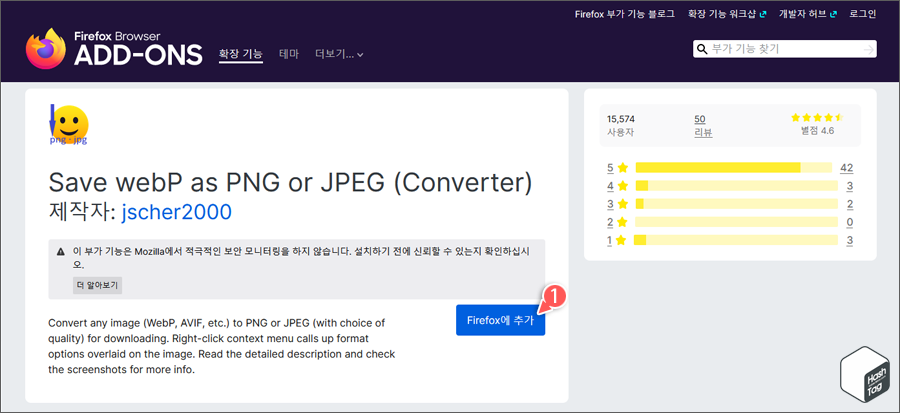
"Save webP as PNG or JPEG (Converter)" 확장 프로그램을 [Firefox에 추가] 버튼을 클릭하여 추가합니다.
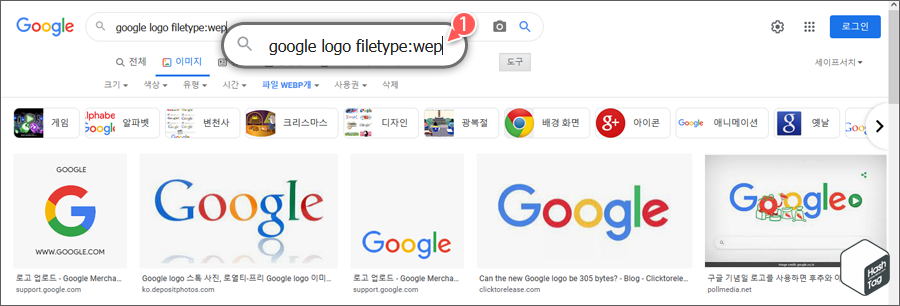
테스트를 위해 Google에서 WebP 이미지를 검색합니다.
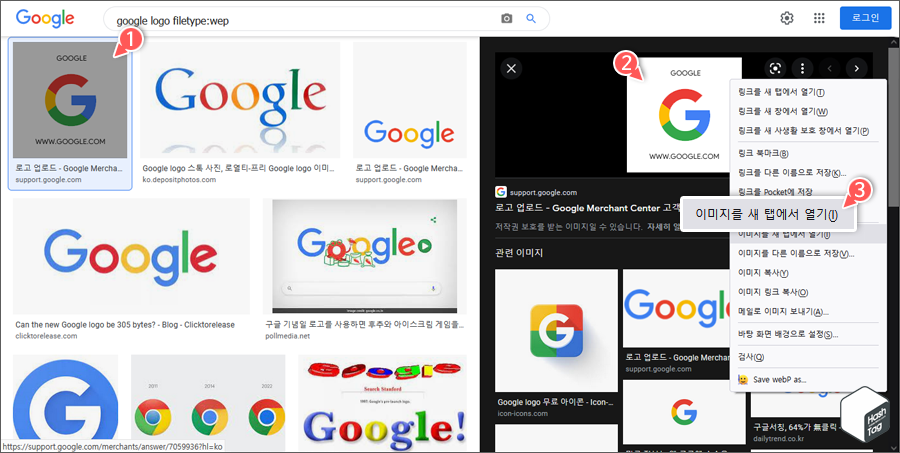
WebP 이미지를 마우스 오른쪽 버튼으로 클릭한 다음 [이미지를 새 탭에서 열기(I)] 옵션을 선택합니다.
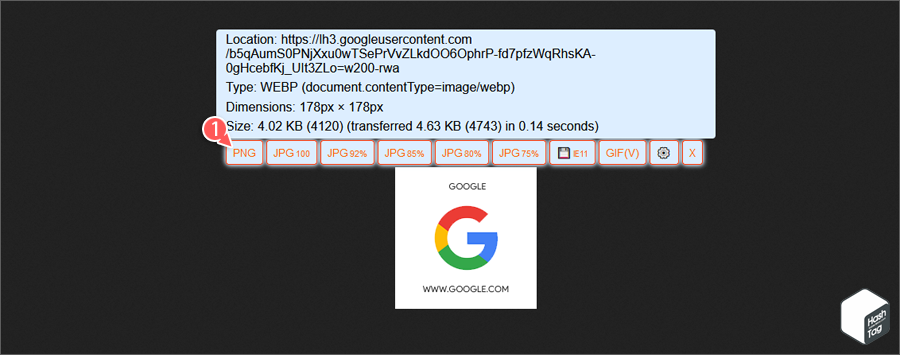
새 탭에서 열린 WebP 이미지 위에 여러 옵션이 나타납니다. 여기에는 사진을 저장할 형식을 선택하는 옵션이 포함되며 PNG, JPG(100% 품질 또는 92%, 85%, 80%, 75%) 및 GIF를 선택할 수 있습니다.
추가 기능은 기본 Firefox 다운로드 디렉토리 내의 자체 폴더에 이미지를 저장합니다. 예를 들어 HashTag 사용자는 "C:\Users\HashTag\Downloads\Save_webP" 경로에 변환된 이미지가 저장됩니다.
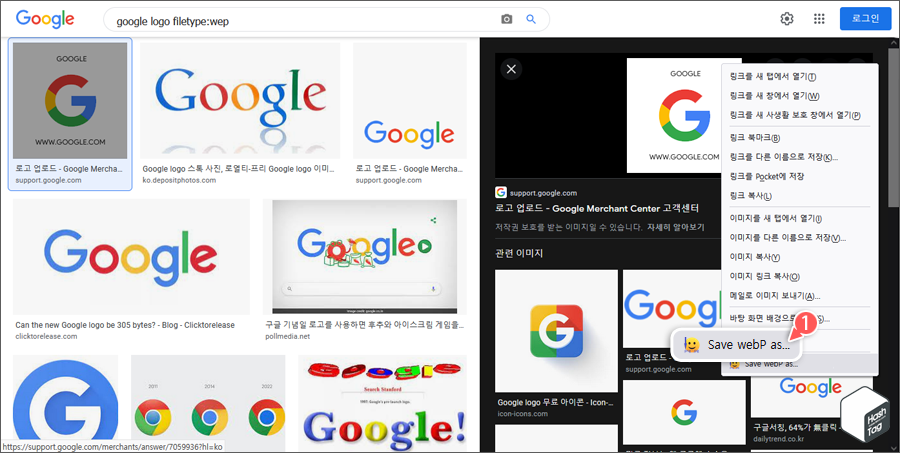
WebP 이미지를 PNG 및 JPG로 저장할 때 이미지를 새 탭에서 열기 옵션 대신 [Save webP as...] 옵션을 선택할 수도 있습니다.
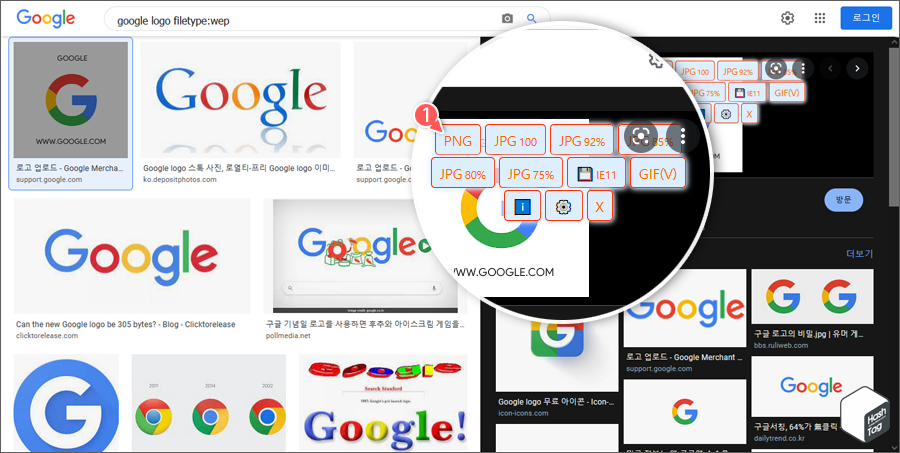
마찬가지로 WebP 이미지 위에 동일한 옵션이 표시됩니다. 여기서 PNG 파일 형식으로 저장하고 싶다면 [PNG]를 선택하여 다운로드 할 수 있습니다.

확장 프로그램 추가 후 WebP 이미지 위에 표시되는 옵션을 선택하는 것만으로도 Firefox 기본 다운로드 폴더에 변환된 이미지가 저장됩니다.
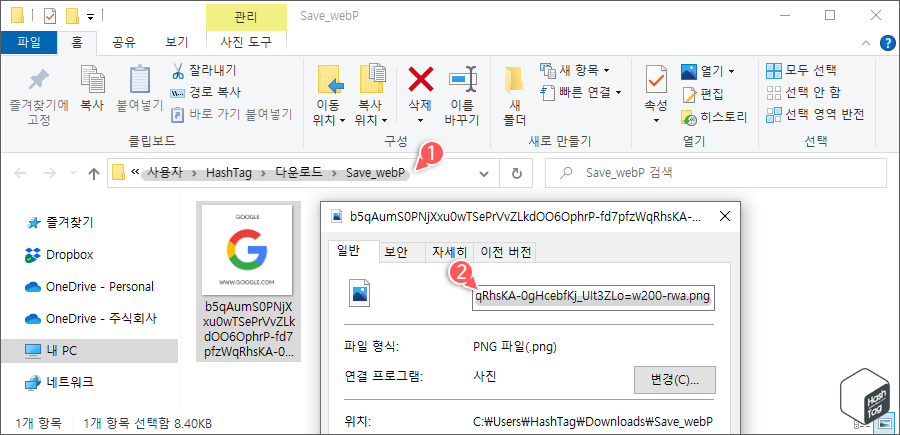
"C:\Users\HashTag\Download\Save_webP" 폴더에서 사용자가 선택한 이미지 파일 형식으로 저장된 것을 확인할 수 있습니다.
WEBP가 JPG 및 PNG 보다 품질 저하 없이 이미지 데이터를 압축할 수 있으므로 로드 시간이 더 빠릅니다. 그러나 아직 대중적으로 사용되지 않으며 많은 편집 프로그램에서 WEBP 형식을 지원하지 않습니다.
만약 온라인에서 제공하는 이미지 변환 도구를 사용할 경우 개인 식별 정보, 금융 정보 등 민감한 정보가 포함된 이미지는 업로드하지 않는 것이 좋습니다.
따라서 WEBP 이미지가 필요할 때 사용자가 직접 수동으로 파일을 변환하거나, 확장 프로그램을 사용하여 PNG 또는 JPEG로 변환하여 사용할 수 있습니다.
'IT > How to' 카테고리의 다른 글
| 윈도우10 '스티커 메모' Android 스마트폰 동기화 및 사용 방법 (0) | 2022.04.07 |
|---|---|
| 윈도우10 달력(일정 앱)에 공휴일을 표시하는 방법 (0) | 2022.04.07 |
| ADB Device 'unauthorized' 해결 방법 ($ADB_VENDOR_KEY is not set) (0) | 2022.04.06 |
| 윈도우11 Microsoft Store 동작하지 않는 문제 해결 방법 (1) | 2022.04.04 |
| 윈도우10 부팅될 때 'Num Lock'을 자동으로 활성화하는 방법 (0) | 2022.04.02 |
| 윈도우10 및 11 Bluetooth 버전을 확인하는 방법 (0) | 2022.04.01 |
| 크롬 탭 오디오 음소거 활성화 및 사용 방법 (#enable-tab-audio-muting) (0) | 2022.03.31 |
| 크롬 '측면 패널 표시' 비활성화 방법 (북마크 및 읽기 목록 원복) (10) | 2022.03.31 |
